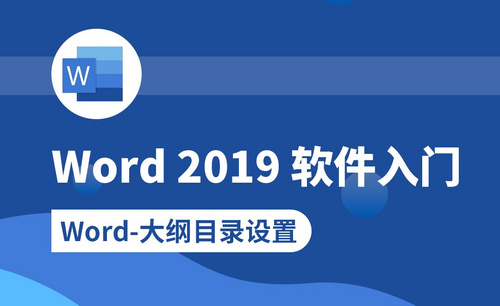在Word中如何做到显示目录?
发布时间:2020年12月02日 17:07
word是我们经常用到的办公软件,但有时文档内容比较多时,咱们想翻找某一章节,某一页时,就比较麻烦,这时,您是不是在想,如果在文档中也有个目录,可以直接跳转到某节、某页多好啊。下面小编就为大家演示一下怎么在word中让其显示目录的方法和步骤,非常实用呦。
如果您的文章全体没有经过排版,没有标题正文之分,可以采用以下方法:
1.首先在电脑里找到word文档,点击打开它。点击“开始”,点击“样式”旁边的箭头,调出样式。
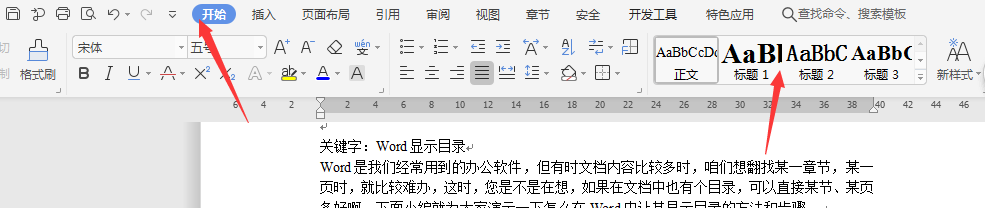
2.选定标题,点击样式中的“标题一”,标题马上更改了格式。
3.同样的方法将其他标题都选中,点击“样式”中的“标题一”,此方法就是将章的标题样式改为标题一的样式。
4.点击“引用”,在引用中找到目录选项,点击目录下面的箭头,点击插入目录选项。
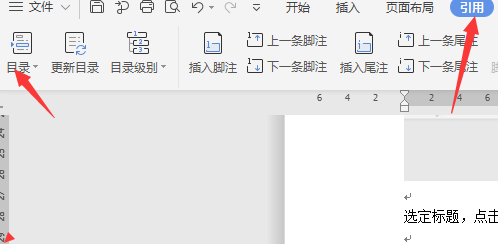
5.选择目录,目录就自动生成了。
二、如果您已经排好版,有标题、正文之分,您可以采用下面的简易方法:
1.打开word点击“视图”:
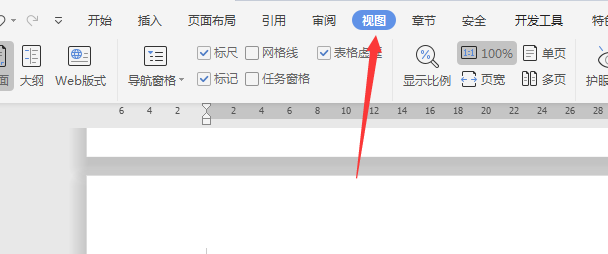
2.勾选“导航窗格”,成功显示左侧目录:
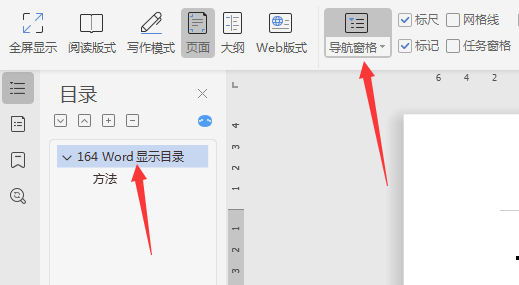
如果您想让目录不仅仅显示在左侧,同样是可以做到的,您可以在导航空格的向下的箭头里选择:靠左、靠右或隐藏:
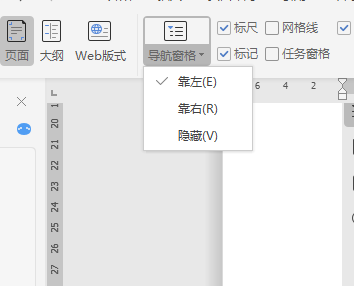
以上就是为您介绍的如何让word显示目录的两种方法,您是否都学会了呢?word还有很多您意想不到的实用功能,让我们一起来探索吧。